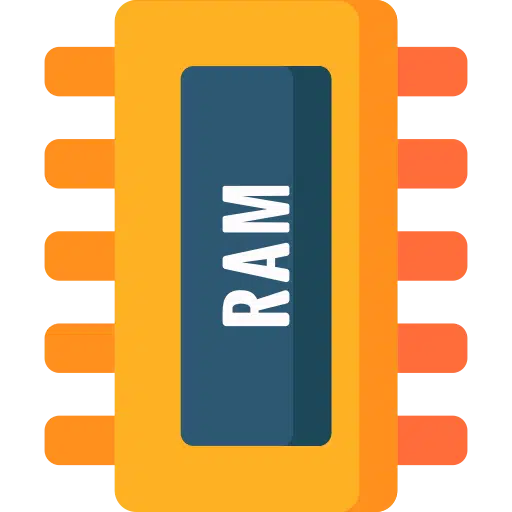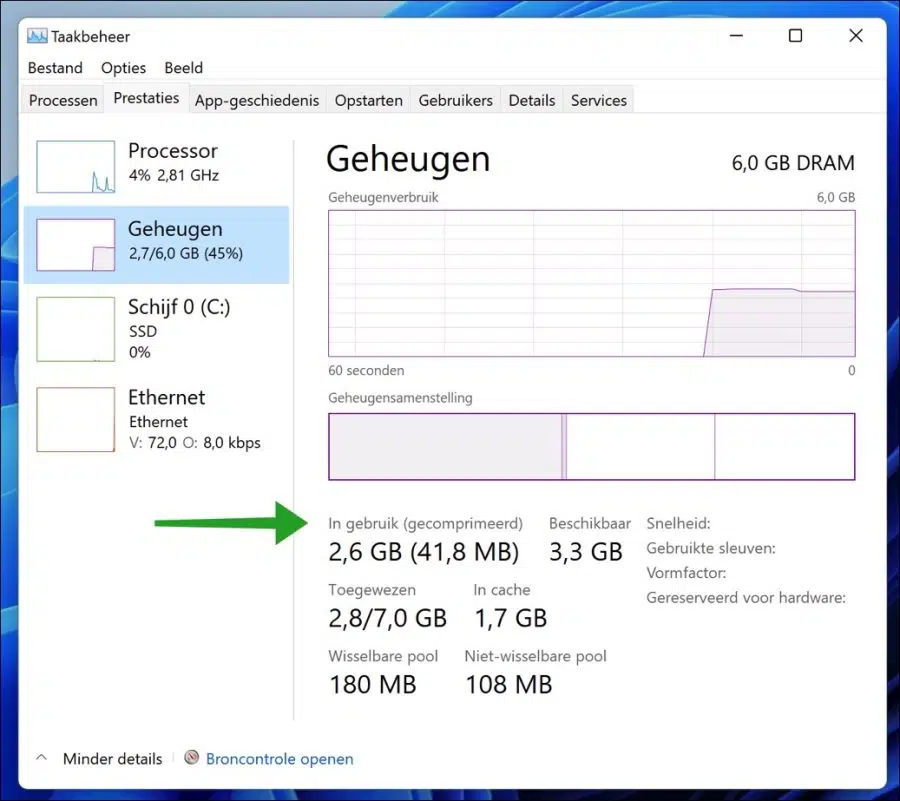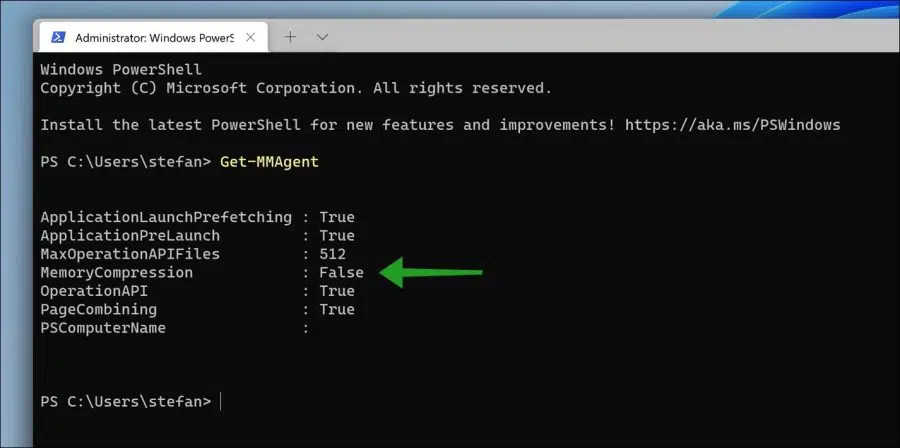Windows 11有一个功能可以压缩系统内存以提高性能并减少物理内存使用。该函数通过将部分内存以压缩形式存储在 RAM 中来实现此目的,该函数也称为“内存压缩”。
压缩系统内存有助于减少硬盘驱动器的读/写请求数量,从而减少页面文件 IO 操作并减少对硬盘驱动器的依赖。
内存压缩有助于改善整体用户体验。但是,在压缩和解压缩数据时可能需要额外的 CPU 操作。
Windows 还使用内存压缩来改善 内存量 减少每个进程的使用量,释放 RAM 以将更多应用程序保留在 RAM 中,而无需应用传统的分页。所有这些都有助于预装一层的计算机系统 geheugen.
在 Windows 11 中启用内存压缩
您应该首先检查内存压缩是否已启用。如果尚未启用,您可以自行启用。
要检查内存压缩是否已启用,请右键单击开始按钮。单击 Windows 终端(管理员)以打开 Windows 终端。
在 Windows 终端窗口中键入以下命令:
Get-MMAgent
您现在将立即看到内存压缩是否已启用。
如果“MemoryCompression”值为“true”,则启用,如果为“false”,则禁用。当“MemoryCompression”值为“false”时,您可以通过以下方式启用它。
在 Windows 终端窗口中输入:
Enable-MMAgent -mc
然后关闭窗口并重新启动计算机。
要禁用内存压缩,请键入:
Disable-MMAgent -mc
然后关闭窗口并重新启动计算机。
阅读: 关闭计算机时清除虚拟内存。
我希望这对你有帮助。感谢您的阅读!